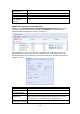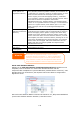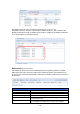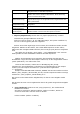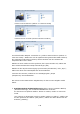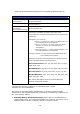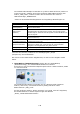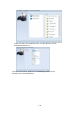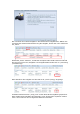Operation Manual
135
Ordner von einem externen Gerät wählen und ihn als
Freigabeordner auf das NAS importieren.
Copy (Kopieren) Kopieren Sie Ordner in Ordner oder NAS-Ordner auf externe
Geräte oder externe Geräte in NAS-Ordner. Diese Sicherung
findet auf Ordnerebene statt.
Realtime Backup
(Echtzeitsicherung)
Die Aufgabe wird direkt zwischen Quelle und Ziel ausgeführt. D.h.
jegliche Änderungen an der Quelle werden umgehend mit dem
Ziel synchronisiert.
Schedule Backup
(Zeitplansicherung)
Die Aufgabe wird nach Zeitplan zwischen Quelle und Ziel
ausgeführt.
iSCSI Backup
(iSCSI-Sicherung)
Das iSCSI-Laufwerk wird als einzelne Datei am Ziel gesichert.
iSCSI Import
(iSCSI-Import)
Die iSCSI-Datei kann von der iSCSI-Sicherung als
iSCSI-Laufwerk zurück an das Ziel importiert werden.
1. Import (Importieren): Klicken Sie auf „Import (Importieren)“ und der
nachstehend gezeigte Bildschirm erscheint.
Falls ein externes Gerät, z. B. ein USB-Datenträger, am System installiert ist,
wird es in Source(Quelle)-Bereich aufgelistet.
Klicken Sie auf das zugehörige externe Gerät, die enthaltenen Ordner werden
aufgelistet. Wählen Sie die Ordner, die auf das NAS importiert werden sollen;
wählen Sie das verfügbare RAID-Laufwerk, das im Target (Ziel)-Bereich aufgelistet
wird.
Hier haben wir die Ordner „Intel Graphi…“ und „NASBOX5G2“ vom externen
Gerät gewählt und auf das RAID60-Laufwerk des NAS importiert.
Wählen Sie als Nächstes zum Speichern des Protokolls den Pfad aus der
Auswahlliste. Legen Sie nach dem Import zudem fest, ob die ausgewählten Ordner
„Public (Öffentlich)“ sein sollen oder nicht.
Lesen Sie die Hinweise, wählen Sie zur Bestätigung das „Accept
(Akzeptieren)“-Kontrollkästchen. Falls bereits ein Freigabename für den Import
existiert, wird der Import automatisch in „bestehender Freigabename
-1“ umbenannt.
Beispiel: Falls das NAS-RAID-Laufwerk „RAID60“ bereits einen Ordner mit dem
Namen „Intel_Graphics_V614105398_XP“ hat, wird der importierte Ordner wie folgt
umbenannt: „Intel_Graphics_V614105398_XP-1“.
Nun sehen Sie die Datenschutz-Aufgabenliste, für die Sie eine Aufgabe erstellt
haben.
Das System hat zwei neue Freigabeordner durch die gerade eingerichtete Aufgabe
erstellt.
2. Copy (Kopieren): Klicken Sie auf „Copy (Kopieren)“, der nachstehende
Bildschirm erscheint.
Sie können zwischen 3 Optionen wählen: Ordner zu Ordner, Ordner zu
externem Gerät oder externes Gerät zu Ordner.
Folder to Folder (Ordner zu Ordner)